I motivi principali per cui l'audio sull'iPhone è scomparso. Cosa fare se non c'è suono sul tuo iPhone? L'audio non funziona nei giochi su iPhone
Se non viene emesso alcun suono sull'iPhone, la ragione potrebbe non essere solo un malfunzionamento del software o dell'hardware, ma anche la disattenzione dell'utente. Pertanto, non è necessario suonare immediatamente l'allarme: il problema può essere risolto da solo. Diamo un'occhiata a tutte le possibili ragioni della mancanza di audio sull'iPhone e come risolvere i problemi, se presenti.
Il suono durante una chiamata può scomparire per una serie di motivi, da una banale svista a problemi seri. Esistono due principali categorie di difetti che diventano la fonte di tutti i problemi di qualsiasi smartphone:
- Software;
- sala ferramenta
Prima di contattare il produttore per la garanzia tecnica e il servizio post-garanzia, è necessario ispezionare attentamente il telefono e capire se è possibile fare qualcosa da soli senza l'intervento di specialisti.
Errori del software
I malfunzionamenti delle applicazioni installate o del sistema operativo corrente sono chiamati software. Tra questi, le cause più comuni di malfunzionamento del dispositivo sono:
- jailbreak: hacking manuale di un iPhone, che viene eseguito in un centro servizi di terze parti e porta all'interruzione del normale funzionamento del sistema operativo e dei suoi componenti;
- l'installazione di applicazioni senza licenza da risorse di terze parti dopo l'hacking di uno smartphone può compromettere seriamente il funzionamento del sistema e causare il malfunzionamento di molti componenti contemporaneamente, non solo del volume;
- impostazioni errate che sono in conflitto con le impostazioni o le opzioni standard di qualsiasi applicazione, comprese quelle di terze parti;
- il sistema si blocca a causa di difetti di fabbricazione o di utilizzo improprio del dispositivo.
Problemi hardware
- l'ingresso di umidità può comportare non solo l'assenza di suono, ma anche il guasto di altri importanti componenti tecnici dell'iPhone;
- intasamento: lo sporco che penetra negli altoparlanti e nel microfono fa sì che il suono venga udito male o non venga affatto percepito;
- danni meccanici - se i contatti si allentano, lo smartphone cade da una grande altezza o subisce una forte pressione, i componenti interni potrebbero danneggiarsi e non funzionare correttamente, questo vale sia per gli altoparlanti che per il microfono.
Spesso l'utente può gestire autonomamente piccoli danni, ostruzioni o infiltrazioni di umidità. Ma anche se tutto viene eseguito correttamente e la funzionalità viene ripristinata parzialmente o completamente, si consiglia di portare l'iPhone per testare, poiché il problema potrebbe non manifestarsi immediatamente, ma dopo un po 'di tempo.
Quali problemi puoi risolvere da solo?
- Piccoli errori software e di sistema, che possono essere risolti semplicemente riavviando il dispositivo o ripristinando le impostazioni correnti.
- Problemi hardware legati all'asciugatura o alla pulizia degli altoparlanti, se non è necessario smontare il telefono per risolverli il problema è visibile dall'esterno della custodia.
- Impostazioni audio del telefono, modalità silenziosa e silenziosa, "Non disturbare".
Alcuni problemi possono essere risolti a casa da soli utilizzando semplici istruzioni. Molto spesso si tratta di guasti software, poiché non sempre richiedono conoscenze speciali per essere risolti. Anche la semplice disattenzione dell'utente gioca un ruolo. Di seguito sono riportate le situazioni più comuni in cui il proprietario di un iPhone non ha bisogno dell'aiuto di un centro assistenza.
Ripristina
Esistono due opzioni standard che ti permetteranno di gestire un errore del software:
- Il ripristino delle impostazioni ti consentirà di ripristinare le impostazioni predefinite, che in alcuni casi aiuteranno a ripristinare il suono. Per fare ciò, devi seguire il percorso: "Impostazioni", "Generale", "Ripristina". Per eseguire l'operazione, dovrai inserire due volte la password del tuo ID Apple.
- Ripristina il tuo dispositivo tramite iTunes e PC. Dopo aver eseguito il backup dei dati tramite le impostazioni del tuo smartphone o iTunes, devi eseguire il programma e ripristinarlo in modalità DFU (stato di emergenza). Il software suggerirà automaticamente l'operazione. L'utente deve solo confermarlo.

Come avviare la modalità DFU:
- collega il tuo dispositivo al PC tramite un cavo e avvia iTunes;
- tieni premuti contemporaneamente i pulsanti Home e Accensione per 10 secondi;
- rilascia Power, lasciando premuto solo Home finché sullo schermo non appare un messaggio che indica che lo smartphone è entrato in modalità emergenza.

Se questi metodi non aiutano, non ci sono errori reali del software (glitch) e il problema è altrove.
La modalità silenziosa attivata è il motivo più comune per l'assenza di audio su uno smartphone. Il proprietario semplicemente non se ne accorge e inizia a cercare problemi inesistenti. Prima di tutto, se riscontri problemi con la riproduzione audio, devi aprire il menu di accesso rapido scorrendo sullo schermo. Oppure andando direttamente su “Impostazioni”.

È necessario il riavvio
La maggior parte dei problemi software può essere risolta con un semplice riavvio. Durante questo processo, il dispositivo aggiorna automaticamente i dati, li sincronizza tra le applicazioni e corregge piccoli problemi nel sistema. Eventuali piccoli guasti causati da un funzionamento errato delle applicazioni di sistema possono essere eliminati in questo modo.
Se dopo il riavvio non è cambiato nulla, è necessario dare un'occhiata più da vicino alle modalità abilitate sullo smartphone.
Non disturbare è una modalità silenziosa che può essere attivata in qualsiasi momento. Disattiva la maggior parte delle notifiche e delle chiamate di sistema, a volte lasciando dei segnali acustici in varie app (a seconda delle impostazioni).
Puoi trovarlo nel menu di accesso rapido dell'utente.

E nelle impostazioni del telefono.

Impostazioni Non disturbare errate possono interferire notevolmente con l'utilizzo di un dispositivo se l'utente dimentica di spegnerlo. Ad esempio, l'audio non verrà visualizzato finché il proprietario dell'iPhone non lascia una geolocalizzazione specifica.
Se le tue impostazioni audio sono impostate su silenzioso o il cursore audio è impostato al minimo, dovrai regolarle.

La modalità auricolare è stata attivata per errore
Quando la modalità auricolare è attivata, l'audio verrà inviato esclusivamente alle cuffie. In questo caso è sufficiente disabilitarli e riavviare il dispositivo se l'altoparlante non inizia a funzionare correttamente la prima volta. A volte ciò accade se alcune funzioni del sistema “rallentano” e non hanno il tempo di aggiornare i dati sulle periferiche collegate (cuffie, microfono, ecc.).
Per utilizzare lo strumento AssistiveTouch standard, disponibile su tutte le versioni moderne di iOS, è sufficiente abilitarlo nella sezione delle impostazioni.

Successivamente, la sua chiamata sarà disponibile premendo il dito nell'angolo in basso a destra dello schermo. Nell'interfaccia che appare, devi fare clic su Centro di controllo in modo che vengano visualizzate le impostazioni di base, incluso l'audio.

Se AssistiveTouch indica che l'audio è disattivato o che il volume è notevolmente ridotto, è sufficiente regolare i valori.

L'utilità AssistiveTouch è progettata per controllare l'iPhone se non è possibile toccare lo schermo: con le mani fredde, sporche, ecc. Ti consente di configurare rapidamente il tuo smartphone in pochi clic.
Utilizziamo i servizi di professionisti
Al momento, si consiglia ai possessori di iPhone di contattare esclusivamente il supporto e i centri di assistenza Apple, poiché qualsiasi intervento tecnico di terze parti viola la politica utente dell'azienda e porta il marchio a rifiutare ulteriore servizio all'utente. Tali situazioni spesso portano al blocco del telefono da parte dell'ID Apple.
Se il proprietario del dispositivo Apple è pronto a correre un rischio, è necessario contattare i centri di assistenza con buoni consigli. In nessun caso bisogna portare il telefono a un artigiano che lavora in modo informale e assembla gli smartphone in casa.
Il problema con l'audio di uno smartphone non risiede sempre in un malfunzionamento. L'utente può attivare la modalità silenziosa o impostare Non disturbare e dimenticarsene completamente. Pertanto, prima di verificare la presenza di guasti software e hardware, è necessario assicurarsi che l'iPhone non funzioni in modo silenzioso a causa delle impostazioni dell'utente. Se c'è davvero un problema, puoi risolverlo da solo solo in alcuni casi. In altre situazioni, dovrebbe essere richiesto il supporto tecnico del produttore.
Esistono molti motivi per cui il tuo iPhone potrebbe bloccarsi in modalità auricolare e interrompere la riproduzione dei suoni dall'altoparlante esterno. Nella maggior parte dei casi, sporco o umidità penetrano nel jack da 3,5 mm, ma a volte si verifica un errore del software. In queste istruzioni, abbiamo discusso tutti i modi più efficaci per risolvere questo problema, indipendentemente da cosa lo abbia causato.
Nota: le soluzioni al problema sono elencate in ordine di efficacia. Passa dal primo metodo all'ultimo e uno di questi ti aiuterà sicuramente.
Metodo 1: pulire il jack da 3,5 mm
Il motivo più comune per cui un iPhone è bloccato in modalità auricolare è la polvere o lo sporco che è entrato nel jack da 3,5 mm. La soluzione in questo caso è semplicemente pulire il connettore con un qualsiasi oggetto sottile, ad esempio un ago o uno stuzzicadenti.
 Non esiste un metodo di pulizia specifico. Muovi con attenzione l'ago/stuzzicadenti in un cerchio all'interno del jack da 3,5 mm per 10-15 secondi e poi soffia attraverso di esso. Se non si ottengono risultati, può essere utile pulire il jack da 3,5 mm con un bastoncino di cotone imbevuto di alcol. Inoltre, dovresti provare a pulire il connettore usando un tovagliolo piegato.
Non esiste un metodo di pulizia specifico. Muovi con attenzione l'ago/stuzzicadenti in un cerchio all'interno del jack da 3,5 mm per 10-15 secondi e poi soffia attraverso di esso. Se non si ottengono risultati, può essere utile pulire il jack da 3,5 mm con un bastoncino di cotone imbevuto di alcol. Inoltre, dovresti provare a pulire il connettore usando un tovagliolo piegato.
Metodo 2: pulire il connettore di alimentazione
Anche una pulizia simile del connettore di alimentazione può essere una soluzione al problema. La tecnica è la stessa: inumidire un bastoncino di cotone/un ago/uno stuzzicadenti nell'alcol e utilizzarlo per pulire il connettore di alimentazione, sia esso un vecchio connettore a 30 pin o l'illuminazione. Si prega di notare che il connettore deve essere pulito accuratamente.
Metodo 3: Metti il tuo iPhone al freddo per un paio di minuti
Questo consiglio sembra uno scherzo crudele, considerando quanto sia negativo il raffreddore influisce sull'iPhone, ma il metodo funziona davvero, come confermato da numerose recensioni. Un iPhone bloccato in modalità auricolare deve essere posizionato in un luogo fresco per 2-3 minuti (non di più). D'inverno in questo caso è adatto un balcone o semplicemente l'uscita all'aperto; nella stagione calda è adatto un frigorifero.
Metodo 4: soffiare via il jack da 3,5 mm con un asciugacapelli
Soffiare il jack da 3,5 mm con un asciugacapelli può aiutare a risolvere il problema. Come nei casi precedenti, non esiste un metodo specifico per l'eliminazione. L'unica cosa da ricordare è che un soffio prolungato di aria calda può essere dannoso per la batteria dell'iPhone.

Metodo 5: connessione ripetuta del cavo di ricarica/delle cuffie
Un altro metodo basato sulla pulizia del connettore di ricarica e dell'uscita audio. Anche un ago non è in grado di raggiungere i punti difficili da raggiungere dei connettori, ma i connettori riempiono l'intero connettore, garantendo la massima pulizia. Il principio di funzionamento è estremamente semplice: fare riavvio forzato iPhone, quindi collega il cavo di ricarica e le cuffie ai connettori appropriati circa 10-15 volte.
Metodo 6: collegare un auricolare/altoparlante Bluetooth
Succede anche che l'iPhone si blocchi in modalità auricolare a causa di un errore del software. Di solito si verificano dopo l'installazione di una nuova versione di iOS. In questo caso, è utile collegare un auricolare o un altoparlante wireless e quindi scollegare le cuffie. Il principio di funzionamento è il seguente:
Passaggio 1: collega le cuffie al tuo iPhone.
Passaggio 2: collega l'auricolare/altoparlante Bluetooth al tuo iPhone per riprodurre l'audio.
Passaggio 3: scollega le cuffie.
Passaggio 4: spegni il dispositivo wireless.
Subito dopo puoi verificare se l'audio è tornato all'altoparlante del tuo iPhone.
Metodo 7. Forza il riavvio con le cuffie accese
Inoltre, un riavvio forzato dell'iPhone con le cuffie inserite nel jack da 3,5 mm può risolvere il problema del software. Per eseguire un hard reset, è necessario tenere premuti i pulsanti Home e Accensione finché non viene visualizzato il logo Apple sullo schermo.
Se il suono di una chiamata o di un messaggio in arrivo ha smesso di essere riprodotto sul tuo iPhone, ciò non significa che sia ora di correre al centro servizi. È possibile che tu sia incappato in un bug raro, ma non isolato. Un semplice riavvio o l'attivazione/disattivazione della modalità silenziosa potrebbero non essere d'aiuto, motivo per cui prova a seguire le nostre istruzioni.
Cosa fare se non viene emesso alcun suono (scomparso) di una chiamata in arrivo su iPhone
Nonostante l'iPhone sia una cosa molto affidabile, a volte gli utenti sperimentano l'improvvisa scomparsa della melodia durante una chiamata. C'è una chiamata in arrivo, ma non c'è segnale audio, cosa devo fare? Di seguito ti diremo come risolvere questo problema.
L'audio del tuo iPhone potrebbe essere disattivato
Nella maggior parte dei casi, la riproduzione della suoneria si interrompe perché l'iPhone è stato messo in modalità silenziosa (silenzioso). Certo, questa spiegazione è molto semplice, ma spesso è quella più corretta, soprattutto per i possessori di gadget completamente “nuovi”.
SU QUESTO ARGOMENTO: .
Per risolvere questo problema, controlla l'interruttore del volume sul lato sinistro del tuo iPhone. Se l'interruttore è in modalità silenziosa, basta farlo scorrere e la musica verrà riprodotta nuovamente quando c'è una chiamata in arrivo.

L'iPhone deve essere riavviato
Se l'interruttore del volume è nella posizione corretta ma la suoneria continua a non suonare, potrebbe essere necessario riavviare il dispositivo. Un riavvio forzato risolverà gli errori software che potrebbero causare la scomparsa della suoneria. Come riavviare iPhone (4 metodi).
Nessun suono quando arriva una chiamata su iPhone - Modalità Non disturbare attivata
Se la suoneria del tuo iPhone smette di squillare, controlla se la modalità Non disturbare è attivata. Gli utenti spesso attivano erroneamente questa modalità senza accorgersene. Se vedi un'icona a forma di mezzaluna nella parte superiore dello schermo, hai attivato la modalità Non disturbare, che disattiva tutte le notifiche audio.
Risolvere questo problema è facile come sgusciare le pere. Scorri verso l'alto dalla parte inferiore dello schermo, apri Centro di controllo e disattiva la modalità. Il segnale acustico dovrebbe ora apparire di nuovo.


Controlla le tue impostazioni audio
È possibile che si siano verificati problemi con la suoneria a causa di impostazioni audio errate. Apri Impostazioni, seleziona Suoni e imposta il volume della suoneria e delle notifiche in base alle tue esigenze. Qui puoi anche abilitare Button Change, che ti consente di regolare il volume della suoneria utilizzando il pulsante del volume sul lato sinistro dell'iPhone.

Non viene emesso alcun suono quando c'è una chiamata in arrivo sull'iPhone: la modalità auricolare è attivata per errore
Se hai provato tutti i metodi sopra indicati, ma nessuno di essi ha aiutato, il problema è un po' più complesso. Ad esempio, il tuo iPhone potrebbe essere stato lasciato per errore in modalità auricolare. Questo può essere facilmente verificato nell'applicazione Musica o nel Centro di controllo facendo clic su " Dispositivi".

Prova a collegare e scollegare le cuffie più volte, a pulire accuratamente il connettore audio/Lightning con uno stuzzicadenti e a riavviare il tuo iPhone.
Risoluzione dei problemi utilizzando AssistiveTouch
1. Apri il menu Impostazioni → Generali → Accessibilità.

2. Vai alla sezione e attiva questa funzione tramite l'interruttore a levetta corrispondente. Sullo schermo apparirà un punto con menu aggiuntivi, che può essere posizionato ovunque sul display.

3. Tocca il menu Tocco assistito e seleziona " Apparato».

4. Dovrebbe esserci un'icona sulla destra " Muto" con un campanello barrato (in caso contrario, spostare questa funzione in questa posizione), e a sinistra toccare " Più forte" per aumentare il volume della suoneria.

5. Disabilita Tocco assistito come inutile.
Se hai acquistato il tuo iPhone di recente, questo articolo sarà molto rilevante per te. Le impostazioni e l'interruttore della modalità volume in questo telefono sono significativamente diversi dalle impostazioni standard di qualsiasi altro smartphone.
La prima cosa a cui devi prestare attenzione quando usi un iPhone è l'interruttore della modalità situato sul pannello laterale sopra i pulsanti del volume. Questo meccanismo ti consentirà di mettere il tuo telefono sul profilo silenzioso senza toglierlo dalla tasca, o viceversa, rimuoverlo dal profilo silenzioso e attivare il profilo “Normale”. Questo interruttore a levetta è disponibile in tutti i modelli di smartphone ed è molto comodo da usare. Se vedi una striscia rossa, il tuo telefono è in modalità silenziosa e, se non la vedi, è in modalità normale.
Controlla anche se il tuo iPhone 5s o 6 è collegato a un auricolare, perché una volta collegato, l'audio arriverà solo dalle cuffie. 
Se hai controllato e il tuo telefono è ancora in modalità normale, ti consigliamo di controllare le impostazioni della modalità volume.
Impostazione delle modalità del volume
A volte hai bisogno che il tuo telefono non emetta suoni, ad esempio durante una riunione, ma a volte, al contrario, per strada hai bisogno che squilli molto più forte, perché non puoi sentirlo a causa del rumore intorno . Per fare ciò, ti consigliamo di impostare l'audio sul tuo telefono nel modo che preferisci.
Per abilitare l'audio completo del tuo dispositivo, devi selezionare una delle modalità alto o audio. Ad esempio, l'attivazione del profilo "Esterno" imposta il volume massimo.
Modalità silenziosa
La modalità silenziosa sul tuo iPhone disattiva i suoni che funzionano per le funzioni Chiamate e Avvisi. Questa modalità è quella utilizzata più frequentemente dagli utenti. Puoi attivare il profilo silenzioso utilizzando l'interruttore e sullo schermo apparirà un'icona di notifica che informa che il telefono è passato al profilo silenzioso. Ma non dimenticare che la sveglia che hai impostato suonerà comunque al volume impostato, anche se la passi al profilo silenzioso.
Modalità Non disturbare
Questo profilo è particolarmente adatto per l'uso mentre dormi o visiti un museo o una chiesa. Questa modalità ti darà la sensazione di essere completamente senza telefono cellulare. Mettendo lo smartphone in questa modalità, continuerà a ricevere messaggi e chiamate, ma bloccherà gli avvisi sonori, i segnali luminosi e la “modalità vibrazione”. Puoi disattivare questa modalità, così come attivarla, nel pannello di controllo del suono. Ma non dimenticare che l'applicazione sveglia suonerà comunque al volume impostato, indipendentemente dalla modalità.
Impostazioni individuali
Se non sei soddisfatto di nessuna delle modalità o desideri modificare alcune funzioni o vibrazione, dovrai studiare le impostazioni di ciascuna modalità separatamente. Entrando nei parametri della modalità è possibile impostare il volume delle suonerie, dei messaggi e delle notifiche; suonerie predefinite per notifiche e messaggi di sistema.
Se sei un auditore per natura, potrebbe piacerti il fatto che il telefono risponda con un suono quando premi lo schermo o i tasti, che può anche essere modificato nelle impostazioni del profilo. Qui vengono regolati anche l'emissione di vibrazioni e il loro carattere sonoro.
Per ciascuna modalità, puoi scegliere le tue impostazioni e melodie, creando così l'opportunità di creare la tua mini-unicità. 
Problemi audio su iPhone
Di fronte al problema che il tuo smartphone è bloccato al volume massimo e non puoi farci nulla, o, al contrario, non vuole riprodurre melodie, ma emette semplicemente un suono “vibrante” e tutti i consigli precedenti non ti ha aiutato, proveremo a indicarti diversi metodi su come correggere questo errore.
Ripristino delle impostazioni audio
Molto spesso, un problema con l'audio o il fatto che non funzioni su un iPhone può essere risolto molto facilmente ripristinando le impostazioni audio. Sfortunatamente, tutte le modalità configurate in precedenza verranno ripristinate allo standard, ma puoi configurarle nuovamente. Questo processo non richiede molto lavoro e ti richiederà pochissimo tempo e può essere eseguito in qualsiasi luogo e momento adatto a te.
1 La prima azione che dovrai tenere premuto per circa quattro secondi è il pulsante di sospensione, che si trova nella parte superiore dello smartphone. 2 Successivamente, è necessario spostare la linea strisciante sullo schermo nella posizione Spegnimento, dopodiché il display si oscurerà o apparirà il segno di standby, quindi lo smartphone si spegnerà. 3 Ora devi ripetere il primo passaggio: tieni premuto il pulsante di sospensione, che si trova nella parte superiore dello smartphone, per circa quattro secondi finché non appare il logo Apple. 4 La fase finale consiste nel controllare e regolare il volume ascoltando una melodia.Ripristino generale
Il metodo più radicale in questa situazione è un ripristino generale. Prima di fare ciò, assicurati di creare una copia di backup di tutti i tuoi dati personali in modo che durante il ripristino non vengano cancellati dal telefono.
iOS distingue tra la riproduzione audio "normale" (come la riproduzione di un brano) e la riproduzione di un avviso. Quindi, se non viene emesso alcun suono sul tuo iPhone, esegui alcuni semplici test.
Controlla se la musica viene riprodotta
Apri l'app Musica sul tuo iPhone e riproduci qualsiasi brano. Far scorrere il controllo del volume completamente verso destra fino a raggiungere il volume massimo.
Se ascolti musica, ma il tuo iPhone è silenzioso durante le chiamate, ciò indica che le impostazioni degli avvisi non sono corrette. Ecco come attivare i suoni di avviso (inclusa la suoneria!) su iPhone:
1. Interrompi la musica e torna alla schermata principale del sistema.
2. Apri "Impostazioni" e seleziona la voce di menu "Suoni".
3. Intorno al centro vedrai l'opzione "Chiamate e avvisi".
iPhone: nessun suono
4. Sposta il cursore verso destra. Ora tutti i suoni dovrebbero essere udibili.
Controlla se la modalità silenziosa è attivata
Il tuo iPhone è impostato in modalità silenziosa? Controllalo in questo modo:
1. Sul lato sinistro del tuo iPhone, trova gli interruttori del volume.
2. Utilizzare il pulsante “+” per aumentare il volume dell'audio. Il telefono dovrebbe riattivarsi dalla modalità silenziosa.
 iPhone: cosa fare se non c'è suono
iPhone: cosa fare se non c'è suono È inoltre possibile utilizzare il pulsante "-" per ridurre il volume all'altezza desiderata.
Controlla se gli altoparlanti esterni sono accesi
Nel Centro di controllo di iPhone, controlla se il tuo smartphone può riprodurre l'audio tramite altoparlanti esterni.
Per fare ciò, attiva la modalità aereo. Ciò disconnetterà tutte le connessioni ad altri dispositivi.
Se la musica è stata precedentemente riprodotta tramite un altoparlante Bluetooth esterno o Airplay, verrà disabilitata.
Successivamente, disattiva la modalità aereo e riassocia gli altoparlanti esterni e il telefono tramite Bluetooth.
Riavvia il tuo smartphone
Il consiglio più semplice se le cose non funzionano è spegnere il tuo iPhone utilizzando il pulsante di accensione nella parte superiore del dispositivo e quindi riaccenderlo. Il problema potrebbe risolversi da solo.
Se il tuo sistema ha perso l'audio dopo un errore critico, puoi eseguire un soft reset o riavviare il tuo iPhone tramite iTunes.
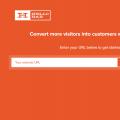 Modulo di feedback popup
Modulo di feedback popup Installazione dei modelli di armi per CS: vai su Come sostituire completamente il modello di armi sul server per tutti i giocatori
Installazione dei modelli di armi per CS: vai su Come sostituire completamente il modello di armi sul server per tutti i giocatori LG D410 L90: non così semplice come sembra
LG D410 L90: non così semplice come sembra